微软经典Windows操作系统,办公一族得力助手
立即下载,安装Windows7
简介:设置默认浏览器是指在电脑或手机上选择一个主要使用的浏览器,使其成为打开链接和网页的首选浏览器。本文将介绍如何设置默认浏览器,以及为什么选择某个特定的浏览器作为默认浏览器。

电脑品牌型号:Dell XPS 13
操作系统版本:Windows 10
浏览器版本:Google Chrome 90.0.4430.212
1、默认浏览器是我们日常上网冲浪的必备工具,它决定了我们打开链接和网页时使用的浏览器。
2、选择一个适合自己需求的默认浏览器可以提高上网体验,提供更好的浏览速度和功能。
1、在Windows 10中设置默认浏览器的方法:
首先,点击任务栏右侧的“开始”按钮,选择“设置”。
在“设置”窗口中,点击“应用”。
在左侧导航栏中,选择“默认应用”。
在“Web 浏览器”下拉菜单中,选择你想要设置为默认浏览器的选项。
2、在手机上设置默认浏览器的方法:
打开手机的“设置”应用。
在设置中,找到“应用”或“应用管理器”选项。
在应用列表中,找到你想要设置为默认浏览器的应用。
点击该应用,然后选择“默认值”或“默认应用”。
在默认应用列表中,选择“浏览器”选项。
选择你想要设置为默认浏览器的选项。
1、浏览速度:选择一个快速加载网页的浏览器,可以提高上网效率。
2、功能和扩展性:根据个人需求选择具备丰富功能和扩展性的浏览器,如广告拦截、密码管理等。
3、界面和用户体验:选择一个界面简洁、易于使用的浏览器,提供良好的用户体验。
总结:
设置默认浏览器是个人上网体验的重要一环,通过选择适合自己需求的浏览器作为默认浏览器,可以提高上网效率和用户体验。在设置默认浏览器时,需要考虑浏览速度、功能和扩展性以及界面和用户体验等因素。
 [Vovsoft Collect URL(爬虫软件) v3.0官方版] - 强大的网页爬取工具,助您轻松收集URL![Vovsoft Collect URL(爬虫软件) v3.0官方版] - 快速获取
[Vovsoft Collect URL(爬虫软件) v3.0官方版] - 强大的网页爬取工具,助您轻松收集URL![Vovsoft Collect URL(爬虫软件) v3.0官方版] - 快速获取
 [Vovsoft Collect URL(爬虫软件) v3.0官方版] - 强大的网页爬取工具,助您轻松收集URL![Vovsoft Collect URL(爬虫软件) v3.0官方版] - 快速获取
[Vovsoft Collect URL(爬虫软件) v3.0官方版] - 强大的网页爬取工具,助您轻松收集URL![Vovsoft Collect URL(爬虫软件) v3.0官方版] - 快速获取
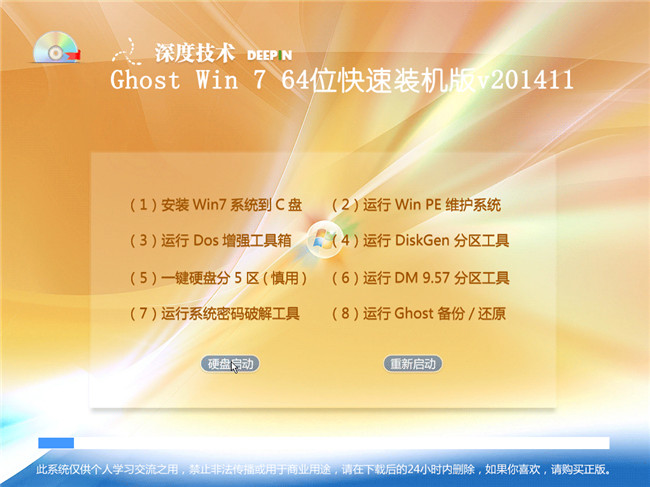 深度技术Ghost win7旗舰版201411快速装机版
深度技术Ghost win7旗舰版201411快速装机版
 opera浏览器 10.10极速网吧版
opera浏览器 10.10极速网吧版
 美团安全浏览器 v1.4.0.0官方PC版
美团安全浏览器 v1.4.0.0官方PC版
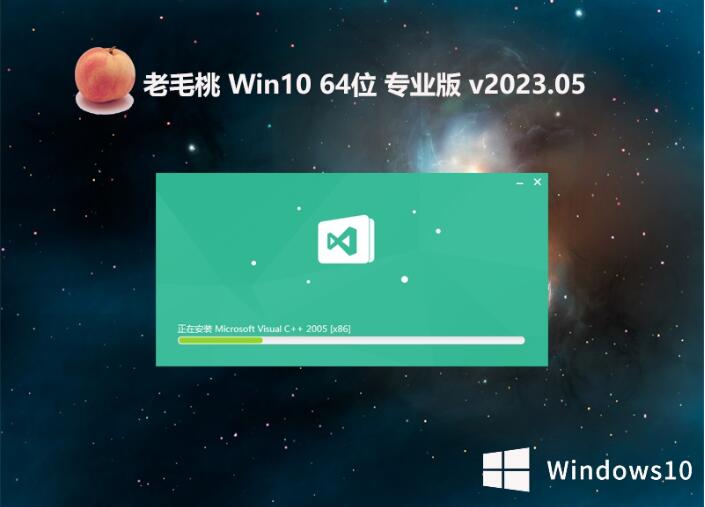 老毛桃 Ghost Win10 64位经典专业版 v2023.05
老毛桃 Ghost Win10 64位经典专业版 v2023.05